DNS adalah singkatan dari Domain Name Servers ialah pelayan hujung ke hujung yang menterjemah alamat web supaya anda boleh mengakses dan menyemak imbas Internet.
Jika pelayan DNS berhenti berfungsi atau bertindak balas, ia mungkin disebabkan olehAlamat DNS pelayan tidak dapat dijumpai mengakibatkan,dan menyekat menyemak imbas web.dan anda mungkinApabila menjalankan penyelesai masalah InternetlihatPelayan DNS tidak bertindak balas .
Jika anda mengalami pelayan DNS yang tidak responsif kemungkinan besar pelayan DNS lalai ISP anda mungkin terputus buat sementara waktu.Selain itu, konfigurasi rangkaian yang salah, penyesuai rangkaian atau isu perlindungan tembok api boleh menyebabkan masalah ini.
Penyelesaian pantas kepada masalah ini ialah menyemak operasi perkhidmatan klien DNS, menukar tetapan pelayan DNS, menetapkan semula cache DNS, melumpuhkan firewall, dsb.
Contents [show]
Pelayan DNS tidak bertindak balas
But semula dahulu dan semua peranti rangkaian, penghala, modem dan juga PC anda boleh ditukar untuk menyelesaikan masalah akibat gangguan sementara.
Lumpuhkan tembok api antivirus, dan putuskan sambungan daripada VPN (jika dikonfigurasikan).
Buka gesaan arahan sebagai pentadbir dan jalankan arahan ituipconfig/flushdns Kosongkan cache DNS dan betulkan pelayan DNS yang tidak bertindak balas atau rosak.
Mulakan semula perkhidmatan Pelanggan DNS
Jika perkhidmatan Pelanggan DNS tidak bermula atau berhenti bertindak balas, anda mungkin mengalami isu DNS pada PC anda.Mari kita semak dan mulakan perkhidmatan dahulu.
- Tekan Windows + R pada papan kekunciPantasKunci, taipservices.msc, Kemudian klik OK.
- Ini akan membuka konsol Perkhidmatan Windows,
- Tatal ke bawah dan cari Perkhidmatan Pelanggan DNS,
- Klik kanan Perkhidmatan Pelanggan DNS dan pilih Mulakan semula,
- Jika perkhidmatan tidak dimulakan, klik kanan perkhidmatan DNS Client, pilih Properties
- Tukar jenis autostart di sini dan mulakan perkhidmatan di sebelah status perkhidmatan.
- Klik Guna, kemudian OK untuk menyimpan perubahan.
Betulkan alamat pelayan DNS anda
Juga, alamat pelayan DNS yang salah boleh menghalang penyemakan imbas web, mari semak dan betulkan alamat pelayan DNS.
- Tekan Windows + R, taipncpa.cpl, Kemudian klik OK.
- Ini akan membuka tetingkap konfigurasi rangkaian,
- Klik kanan pada penyesuai rangkaian aktif, pilih Properties,
- Klik dua kaliProtokol Internet versi 4 (TCP / IPv4),
- Pilih butang radio di sini,Dapatkan alamat IP secara automatik和 automatik Dapatkan alamat pelayan DNS.
- Klik OK dan Guna untuk menyimpan perubahan, kemudian mulakan semula PC
- Sekarang buka pelayar web dan lawati mana-mana halaman web untuk menyemak sama ada masalah telah diselesaikan.
Siram DNS dan tetapkan semula konfigurasi TCP/IP
Masih memerlukan bantuan, mari kita tetapkan semula konfigurasi TCP/IP mungkin membantu jika sebarang konfigurasi rangkaian yang salah menyebabkan masalah.
Buka gesaan arahan sebagai pentadbir dan laksanakan arahan berikut langkah demi langkah.
- ipconfig / pelepasan(Arahan ini mengeluarkan alamat IP semasa)
- ipconfig/flushdns(Arahan ini menyegarkan alamat DNS)
- ipconfig / perbaharui(Arahan ini memperbaharui atau meminta pelayan DHCP untuk alamat IP baharu)
- reset netsh winsock(Arahan ini menetapkan semula direktori winsock kepada tetapan lalainya atau keadaan kosong.)
Akhir sekali, taip exit untuk menutup command prompt, kemudian mulakan semula PC anda untuk perubahan berkuat kuasa.
Tukar kepada Google DNS
Jika kaedah di atas masih tidak berkesan, masihTidak dapat mencari alamat DNS pelayan Atau pelayan DNS tidak bertindak balas, ikut langkah di bawah untuk beralih kepada DNS Awam Google.
- Pada papan kekunci, tekan Windows + R, taip ncpa.cpl dan klik OK.
- Ini akan membuka tetingkap Sambungan Rangkaian,
- Klik kanan pada penyesuai rangkaian aktif, pilih Properties,
- Klik dua kali Protokol Internet Versi 4 (TCP/IPv4) di sini.
- Pilih pilihan "Gunakan alamat DNS berikut".Sekarang isikan medan berikut seperti yang diberikan di sini.
Pelayan DNS pilihan: 8.8.8.8
Pelayan DNS sekunder: 8.8.4.4
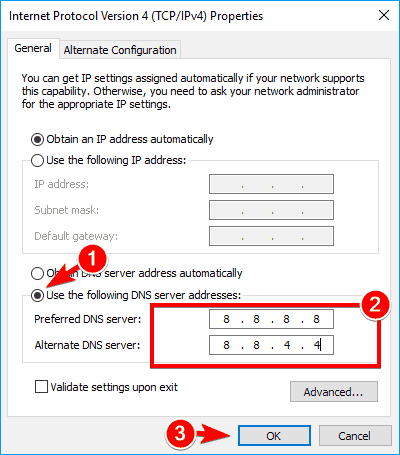
- Tandakan "Tetapan Pengesahan" apabila keluar dan klik "OK".
- Sekarang semak sama ada ini membantu menyelesaikan masalah.
Tetapkan alamat fizikal (MAC) kepada alamat rangkaian:
Buka arahan arahan sebagai pentadbir
- masukarahanipconfig / semuadan tekan Enter
- Ini akan memaparkan butiran konfigurasi IP komputer anda
- Cari dan catatkan alamat fizikal komputer anda di sini (lihat imej di bawah)
Bagi saya ia adalah FC-AA-14-B7-F6-77
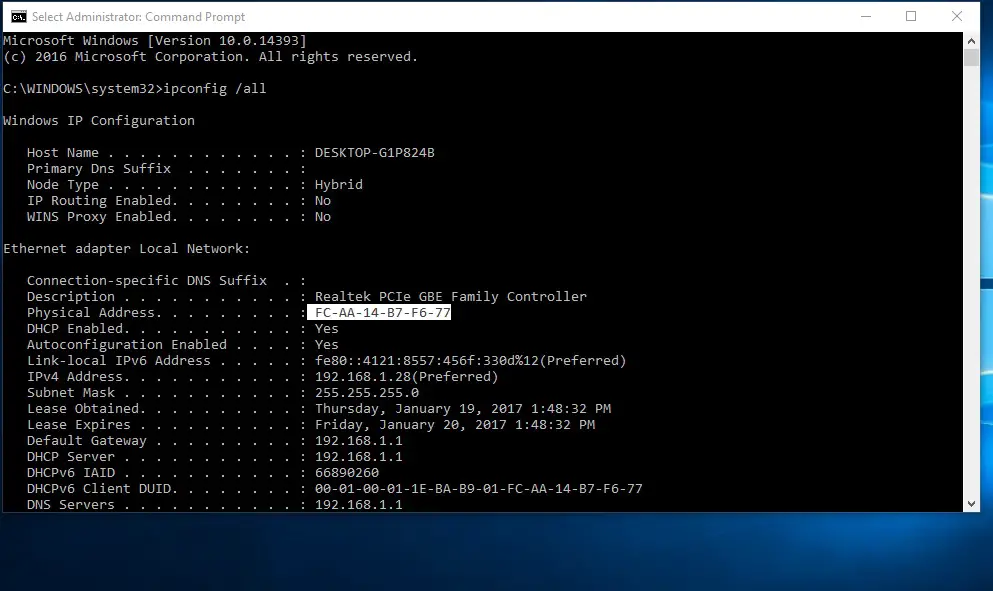
Sekarang buka tetingkap sambungan rangkaian menggunakan ncpa.cpl
Pergi ke sifat penyesuai rangkaian anda.Klik untuk mengkonfigurasi
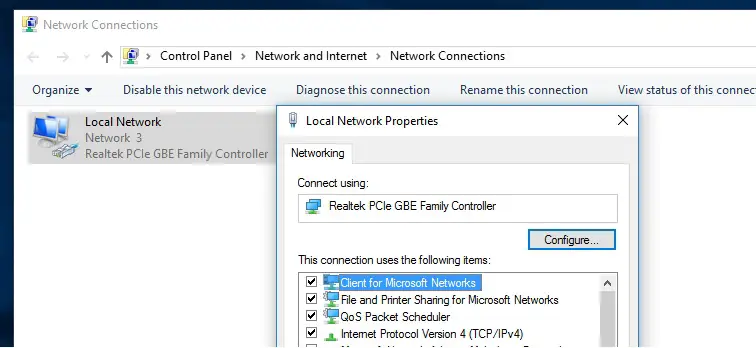
- Seterusnya beralih ke tab Lanjutan pada sifat Pengawal Realtek PCIe.
- Cari "Alamat Rangkaian" dalam bahagian sifat dan pilihnya.
- Sekarang tandakan nilai dan taip alamat fizikal anda tanpa sempang.
Contoh: Alamat fizikal saya ialah FC-AA-14-B7-F6-77.Jadi saya akan menaip FCAA14B7F677.
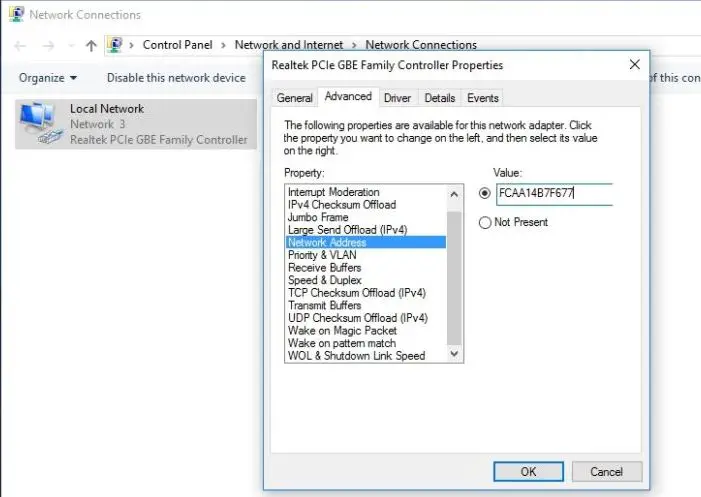
- Klik OK untuk menyimpan perubahan.
- Tutup semua tetingkap yang terbuka dan mulakan semula PC anda, sekarang semak sama ada masalah telah diselesaikan.
Pasang pemacu terkini
Sekali lagi, masalah dengan pemacu penyesuai rangkaian juga menyebabkan pelayan DNS tidak bertindak balas ralat.Pergi ke tapak web pengeluar penyesuai rangkaian, muat turun pemacu terkini dan pasangkannya pada PC anda.Memandangkan anda tidak mempunyai akses Internet, ikut langkah di bawah untuk memuat turun pemacu ke peranti lain dan memasangnya pada PC anda.
- Tekan Windows + R, taipdevmgmt.msc, dan kemudian klik OK.
- Ini akan membuka Pengurus Peranti dan menunjukkan senarai semua pemacu yang dipasang,
- Cari penyesuai rangkaian anda di sini, klik kanan padanya dan pilih "Nyahpasang".
- Dialog pengesahan kini akan muncul.Jika ada, semak "Keluarkan perisian pemacu untuk peranti ini " , Kemudian klik " Nyahpasang".
- mulakan semula komputer untuk mengeluarkan sepenuhnya pemacu rangkaian,
- Pada but seterusnya, pemacu rangkaian lalai akan dipasang secara automatik.Periksa sama ada masalah itu diselesaikan.
- Jika tidak, muat turun dan pasang pemacu terbaharu untuk peranti rangkaian anda daripada tapak web pengilang dan semak sama ada itu menyelesaikan masalah.
Mulakan PC dalam Mod Selamat
Kadangkala, aplikasi pihak ketiga seperti antivirus atau alat VPN boleh mengganggu sambungan internet anda dan memaparkan mesej pelayan DNS tidak bertindak balas pada PC anda.Untuk melakukan ini, anda hanya perlu but tetingkap ke dalam mod selamat dengan rangkaian dan semak sama ada rangkaian internet berfungsi dengan betul.Jika ya, maka sebab ralat ini adalah mudah kerana mana-mana aplikasi pihak ketiga, cuma cari dan padamkannya daripada Windows.
Adakah penyelesaian ini membetulkan pelayan DNS yang tidak bertindak balas terhadap isu Windows 10?Beritahu kami dalam ulasan di bawah.

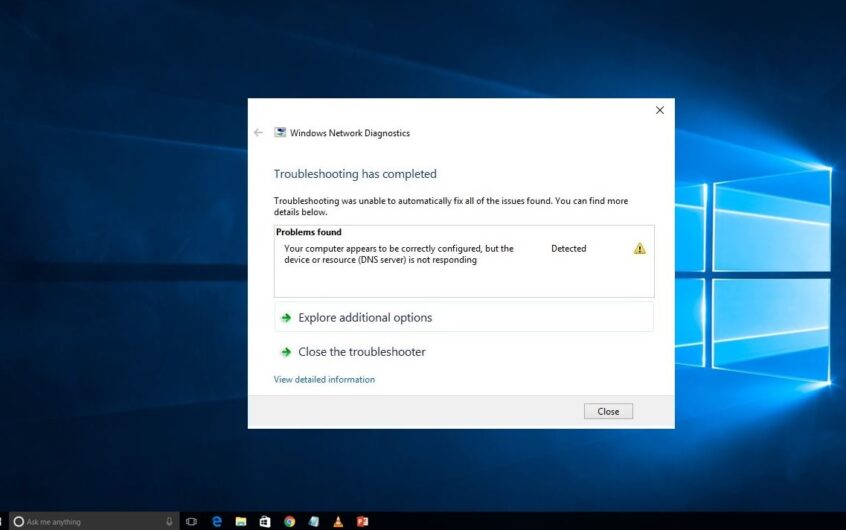
![[Tetap] Microsoft Store tidak boleh memuat turun apl dan permainan](https://oktechmasters.org/wp-content/uploads/2022/03/30606-Fix-Cant-Download-from-Microsoft-Store.jpg)
![[Tetap] Microsoft Store tidak boleh memuat turun dan memasang apl](https://oktechmasters.org/wp-content/uploads/2022/03/30555-Fix-Microsoft-Store-Not-Installing-Apps.jpg)

